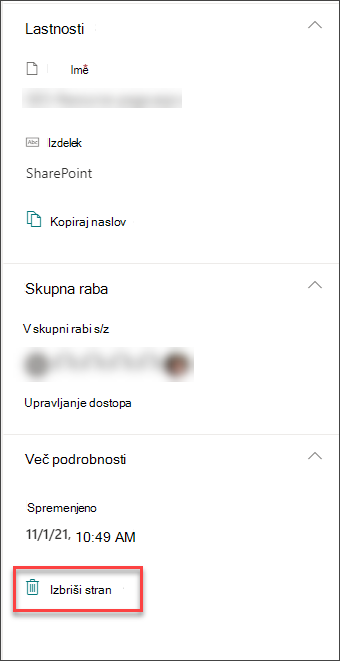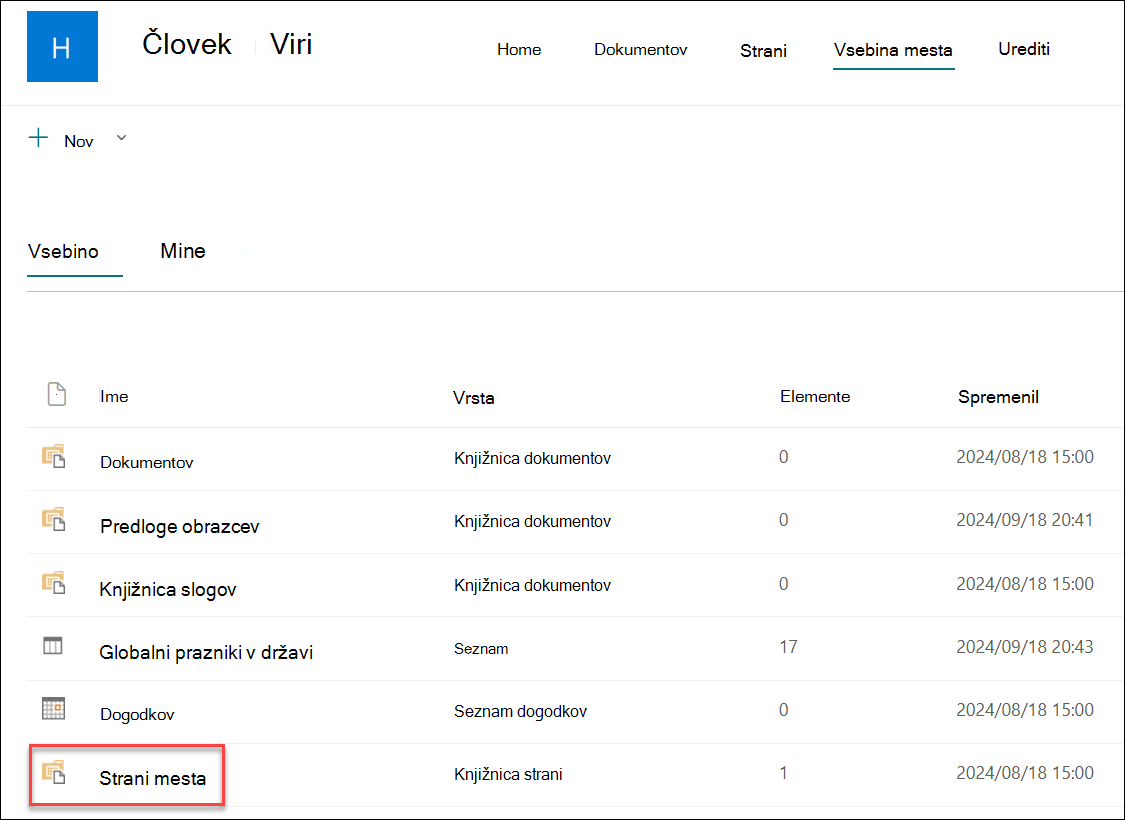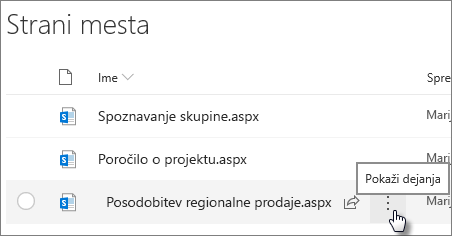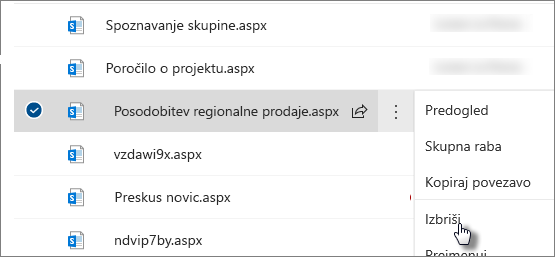Brisanje strani s SharePointovega spletnega mesta
Velja za
SharePoint lahko lastniki in skrbniki mest preprosto izbrišejo sodobne strani s spletnega SharePoint mesta.
Opombe:
-
Nekatere funkcije so postopoma uvedene v organizacije, ki so se odločile za program ciljane izdaje. To pomeni, da ta funkcija morda še ni prikazana ali pa se morda razlikuje od opisa v člankih s pomočjo.
-
Če želite izbrisati strani, morate biti SharePoint ali skrbnik mesta. Če ste lastnik mesta, vendar ne morete izbrisati strani, je skrbnik morda izklopil to možnost.
Brisanje strani
Stran lahko izbrišete na dva načina:
-
Brisanje strani na sami strani
-
Brisanje strani iz knjižnice strani mesta
Brisanje same strani
Stran lahko izbrišete v podoknu Podrobnosti strani na sami strani.
-
Prepričajte se, da je stran v načinu urejanja , tako da izberete Uredi v zgornjem desnem kotu strani.
-
V ukazni vrstici izberite podrobnosti
-
Izberite Izbriši stran.
-
Potrdite ali prekličite brisanje v potrditvenem polju, ki se prikaže, tako da izberete Izbriši ali Prekliči.
Brisanje strani iz knjižnice strani mesta
Stran lahko izbrišete tudi prek knjižnice strani na SharePointovem mestu v razdelku Vsebina mesta.
-
Pojdite na SharePointovo mesto, kjer je vaša stran.
-
V zgornjem desnemkotu izberite
-
Izberite stran in nato izberite tri pike (...) desno od izbrane strani.
-
Izberite Izbriši.
Opomba: Če izbrišete stran, odstranite tudi krmarjenje po mestu (na primer stransko krmarjenje po mestu). Vendar pa ne bo samodejno odstranil drugih neposrednih povezav do strani (na primer vdelane povezave v drugem delu mesta), saj jih je treba odstraniti ročno.
Če ugotovite, da morate stran obnoviti po tem, ko ste jo izbrisali, jo lahko obnovite iz koša.
Opomba: Brisanje in obnovitev strani mesta ne vplivata na zgodovino različice mesta. Če stran izbrišete in jo nato obnovite, lahko še vedno dostopate do njene zgodovine različic.
Če želite več informacij o upravljanju SharePoint sodobnih strani, glejte Upravljanje in življenjski cikel SharePointove sodobne strani.